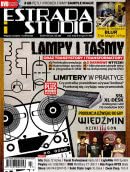Logic Pro X - Arpeggiator w praktyce
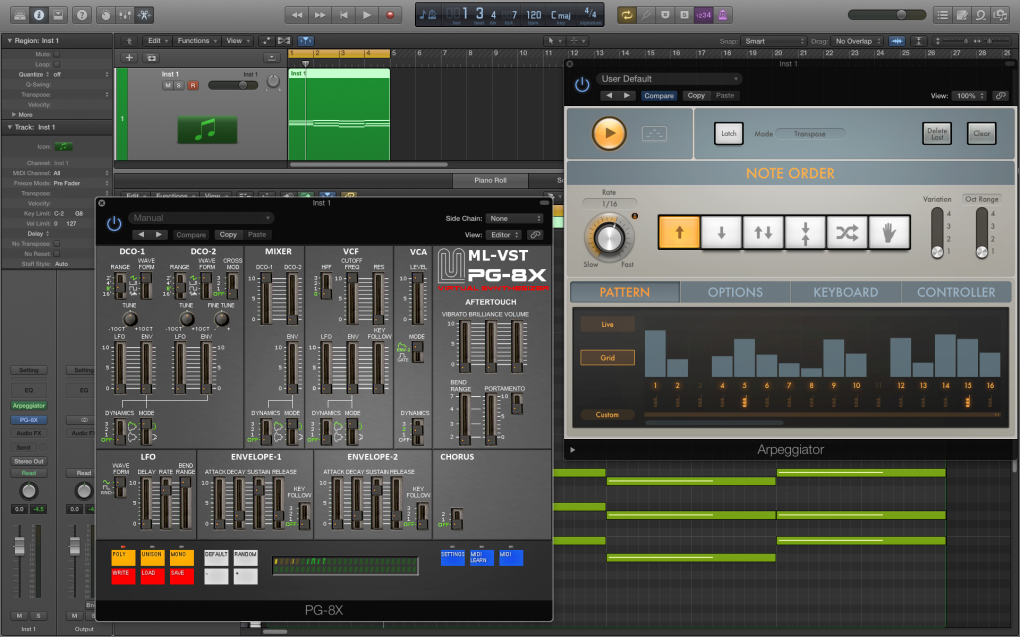
Arpeggiator w programie Logic - w przeciwieństwie do wielu innych wtyczek tego typu - jest wyjątkowo atrakcyjny graficznie, zachęcając do jego wykorzystania. Szereg opcji konfiguracji pozwala uzyskać wyjątkowo ciekawe efekty.
Wszyscy ekscytujemy się nowymi wtyczkami VST/AU - procesorami efektów oraz instrumentami - a mało kto zwraca uwagę na wtyczki MIDI i możliwość ich wykorzystania. Pod tym względem Logic jest wyjątkowo interesujący. Niewątpliwie jednym z najczęściej używanych narzędzi MIDI jest dostępny w Logic Pro X Arpeggiator. Wtyczka sama w sobie nie produkuje żadnych dźwięków; nie można też programować w niej arpeggiowanych nut. Aby z niej skorzystać należy na nowej ścieżce instrumentalnej umieścić klip MIDI z jednym lub wieloma akordami najlepiej w takiej konfiguracji, by każdy kolejny akord zaczynał się z chwilą skończenia poprzedniego.
W okienku MIDI FX dla ścieżki instrumentalnej wybieramy Arpeggiator, zaś na slocie Instrument osadzamy dowolny syntezator lub sampler - w naszym przypadku jest to świetny i do tego całkowicie bezpłatny ML-VST PG-8X, wzorowany na klasycznym Rolandzie JX-8P (do pobrania ze strony http://tiny.cc/PG-8X).
Programowanie arpeggiatora w Logic Pro X
Zadaniem arpeggiatora jest aplikowanie w odniesieniu do sygnału wejściowego MIDI różnego typu zdarzeń rozłożonych w czasie, uwzględniających pojawianie się i zanikanie dźwięków, ich akcentowanie, definiowanie głośności itp. Przyciskami w sekcji centralnej definiujemy kierunek odgrywanych dźwięków, a suwakami liczbę wariacji pochodu i zakres oktawowy. Rytm programujemy w oknie Pattern po zaznaczeniu opcji Grid. Jeśli pod numerem kroku zaznaczymy symbol akordu, to w tym momencie dany pochód zostanie odtworzony jako akord; jeśli takiego zaznaczenia nie ma, to dźwięki będą odgrywane sekwencyjnie. W oknie Option możemy regulować długość granych nut i ogólny poziom Velocity (jeśli chcemy, by był inny niż zaprogramowany). W obu tych przypadkach możemy regulować poziom przypadkowości zmian zdefiniowanych wartości, co pozwala znacząco ożywić rytm. Możemy też wprowadzić swingowe rozchwianie. W oknie Pattern, w lewym dolnym rogu znajduje się przycisk Custom, po kliknięciu którego mamy dostęp do szeregu różnych programów fabrycznych. Tak zaprogramowaną ścieżkę z arpeggiatorem możemy odtwarzać w czasie rzeczywistym i zgrać do postaci audio, ale co zrobić w sytuacji, gdy spodobał nam się zaprogramowany pochód i chcielibyśmy go mieć jako plik MIDI do wykorzystania na innej ścieżce lub w innej aplikacji?
IAC w Logic Pro X
W programie Logic nie ma bezpośredniej możliwości zapisania sygnału wyjściowego MIDI z arpeggiatora. Wprawdzie jest kilka opcji ominięcia tego ograniczenia, ale najbardziej sensowną wydaje się skorzystanie z szyny IAC (Inter Application Communication), którą można zdefiniować w aplikacji Konfigurator MIDI Audio, dostępnej w Narzędziach OS X. Należy dokonać tego przed uruchomieniem programu Logic, a zatem zapisujemy naszą sesję, zamykamy Logic, otwieramy okno Findera, wciskamy Shift+Cmd+U i klikamy dwukrotnie na wspomnianym Konfiguratorze.
W menu Okno klikamy Pokaż Studio MIDI. W zależności od złożoności naszego systemu znajdziemy tam ikony różnego typu urządzeń MIDI, z którymi współpracuje lub współpracował nasz Mac. Odnajdujemy ikonę Sterownik IAC i klikamy na niej dwukrotnie. We właściwościach sterownika IAC zaznaczamy okienko Urządzenie jest aktywne - powinien pojawić się komunikat systemowy o dostępności nowych portów MIDI. Jeśli poniżej nie widzimy okna ustawień, klikamy trójkąt Więcej informacji. W tym momencie sterownik IAC umożliwia nam przesyłanie danych MIDI między różnymi aplikacjami w naszym komputerze, pozwalając na stworzenie dowolnej liczby wirtualnych portów MIDI widzianych przez nasze programy. Porty dodajemy i usuwamy znajdującymi się pod oknem Porty przyciskami + i -. Możemy im nadawać własne, łatwo rozpoznawalne nazwy.
Nagrywanie arpeggiatora w Logic Pro X
Po zamknięciu Konfiguratora MIDI Audio uruchamiamy program Logic z naszą sesją. Kopiujemy już stworzoną ścieżkę przeciągając jej nagłówek z wciśniętym klawiszem Alt. Kopii nadajemy inną nazwę i wyciszamy ścieżkę źródłową. Na ścieżce kopii usuwamy włączony za arpeggiatorem instrument wirtualny, a w jego miejsce włączamy External Instrument Stereo, dostępny w rozwijanej liście instrumentów w grupie Utility. Dwukrotnym kliknięciem w wolnym obszarze nagłówków ścieżek tworzymy nową ścieżkę instrumentalną nadając jej inną nazwę, np. MIDI. Wracamy do wtyczki External Instrument i w menu MIDI Destination wskazujemy Sterownik IAC IAC1. Od tego momentu sygnał MIDI z wyjścia Arpeggiatora będzie kierowany na wirtualny port MIDI Inter Application Communication, który będzie też źródłem sygnału MIDI dla ścieżek w tym formacie.
Kolejnym krokiem jest uzbrojenie nowo stworzonej ścieżki instrumentalnej do nagrywania. Przyciskiem w sekcji transportu przesuwamy kursor do początku sesji i wyłączamy aktywne zapętlenie, by nagrywanie nie było powielane po jego zakończeniu. Wciskamy przycisk Record i partia MIDI z wyjścia Arpeggiatora zostaje nagrana na nowej ścieżce. Warto teraz usunąć powieloną z oryginału ścieżkę, która posłużyła nam do „wydrukowania” arpeggiowanej partii MIDI. Można też zapisać sesję, wyłączyć program Logic, przejść do Konfiguratora MIDI Audio i wyłączyć w nim sterownik IAC, jeśli nie mamy zamiaru z niego korzystać. Istnieje szereg różnych aplikacji, które w praktyce pełnią funkcję wirtualnych portów MIDI (są także ich odpowiedniki w postaci wirtualnych portów audio), ale w przypadku komputerów Mac najlepiej sprawdza się dostępne w nim natywne narzędzie pod postacią IAC.
Aranżacja z arpeggiatora w Logic Pro X
Mając ścieżkę z klipem MIDI zawierającym partię arpeggio możemy teraz eksperymentować na szereg różnych sposobów, np. powielając ją na innych ścieżkach i umieszczając na nich różne instrumenty. Możemy też transponować całość lub edytować poszczególne nuty dla uzyskania ciekawszych efektów harmonicznych. Często stosowanym zabiegiem w takich sytuacjach jest usunięcie w jednej z kopii wszystkich dźwięków za wyjątkiem najniższych i włączenie na tej ścieżce instrumentu odgrywającego partię basową. Jednocześnie można też usunąć wspomniane najniższe dźwięki w partii granej przez inny instrument i w ten sposób stworzyć spójną rytmicznie, doskonale uzupełniającą się aranżację. Partia arpeggio może też posłużyć do stworzenia partii melodycznej - wystarczy wybrać w całym pochodzie te dźwięki, które tworzą ciekawą linię melodyczną. Generalnie tego typu pochód jest bardzo wdzięcznym źródłem dla dalszych eksperymentów w zakresie budowy całej naszej sesji i dobrze zaprogramowany, ciekawy rytmicznie i harmonicznie pochód arpeggio może być w zasadzie wszystkim, czego potrzebujemy do stworzenia spójnej kompozycji.